wps表格如何实现一列分成多列 苹果手机wps表格可以数据分列吗
经验直达:
- 苹果手机wps表格可以数据分列吗
- wps表格如何实现一列分成多列
- wps表格一次只能转换一列数据
一、苹果手机wps表格可以数据分列吗
苹果手机wps表格可以数据分列 。
1、以到付金额列为例,先在后面插入空白列 , 选中整列,点击“数据”点击“分列”
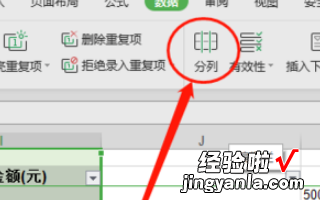
【wps表格如何实现一列分成多列 苹果手机wps表格可以数据分列吗】2、我们选择用分隔符来分列 , 因为从表可以看出,整列数据是以“/”来分隔的,可在最下方查看一下预览效果,点击“下一步”点击“完成”
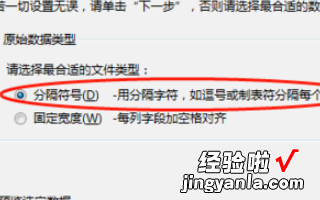
3、如图,金额已经可以统计了,直接点击整列,总金额会出现在最下方 , 如果需要根据支付类型汇总金额,可在支付类型单独筛选统计
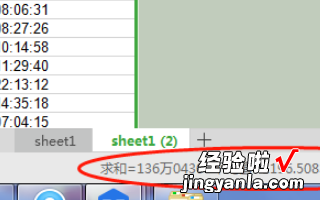
4、如果是如图这种有空格、逗号、/的,就算把分隔符号都打上√ , 也不能完全分列
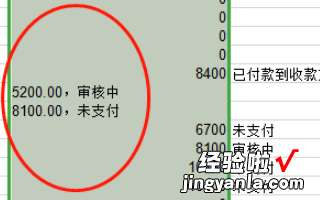
二、wps表格如何实现一列分成多列
我们在使用wps表格的时候,可能需要将一列分成多列,那么,你知道具体的操作是怎样的吗?下面就让我告诉大家wps表格如何实现一列分成多列 。
wps表格实现一列分成多列的方法
①我们启动WPS表格2013,选中要进行分列的单元格,单击菜单栏--数据--分列 。
②文本分列向导1 , 勾选固定宽度-每列字段加空格对齐,下一步 。
③在数字之间插入箭头,做为分割 。
④选择列的数据类型为常规,完成向导设置 。
⑤这样之前单元格的内容就分列了,如下图所示 。
看了wps表格如何实现一列分成多列的人还看
1. wps表格如何将一列分成多列
2. WPS表格怎么让一列分为多列
3. WPS表格如何将多列数据合并为一列
4. wps表格如何快速插入多行多列
三、wps表格一次只能转换一列数据
1、为我的Excel文档中的数据,有很长的一段而且中间明显地有空格 , 可以从这些空格中进行分割成多列 。注意这些数据并非是多列的,而是全部都是在第一列中的 。
2、选中要分割的列 。
3、在菜单中选择数据——分列功能 。
4、出现如下窗口 , 有两种分割字段的方式 , 一种是通过制定字符,比如内容中包含的空格,逗号,括号等,另外一种是通过指定固定的宽度来进行分割 。我们在这里选择第二种 , 然后点击下一步按钮 。
、点击鼠标建立分割线,可以左右移动分割线的位置进行调整 。
6、建立分割线完成后点击完成,如图所示为我为我的文档建立的分割线 。
7、分割完成后如图所示 。点击第一列,显示了该列中很短的数据,表明了很长的数据已经被分割完成 。
1、例如在同一列中的内容有“日期,收货人,苹果”,首先选中这一列 , 点击工具栏中的“数据”,选择“分列”;
2、点击“分列”,弹出一个文本框“请选择文件类型”:分隔符号/固定宽度 。选择分隔符号,点击“下一步”;
3、根据这一列中分隔符号来选择,最好是选择“其他”,在白色框中输入分隔符号(之所以自己输入而不是直接选择已有的选项,是因为有时候Excel无法读取这一列内容中的分隔符);
4、点击下一步 , 完成 。
